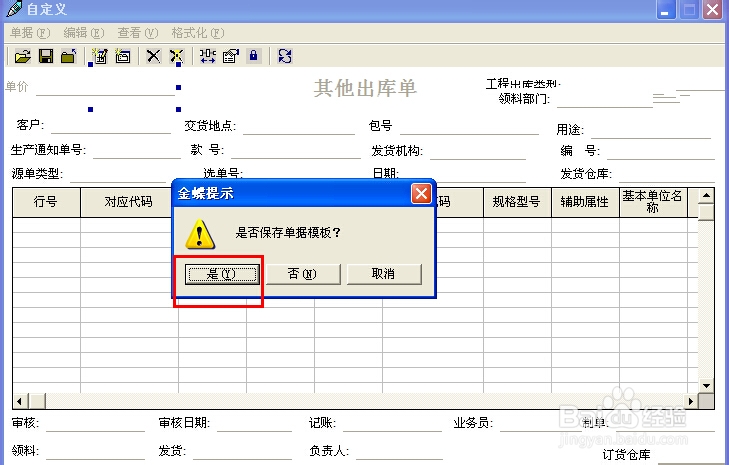J D 在表头如何添加字段?小编和大家分享这个问题的解决办法其中的一个!以后再说另外的方法。
通过客户端工具包来解决
1、这个问题在 客 户 瞿搋村乇端 就可以解决它,不用去 服 务 器上用管理员的身份。首先登陆 客 户 端,点开左上角的 系 统 弹出下拉菜单如图。

2、选择 K 3 客 户 端 工 具 包 ,弹出对话框如图,依次点选 辅助工具/单据自定义/打开 三项,也就是用红框线圈住的三项。

3、点击 打开 后,弹出对话框如图,输入密码。

4、点击 确定,弹出对话框如图,依次点击 单据 打开 。
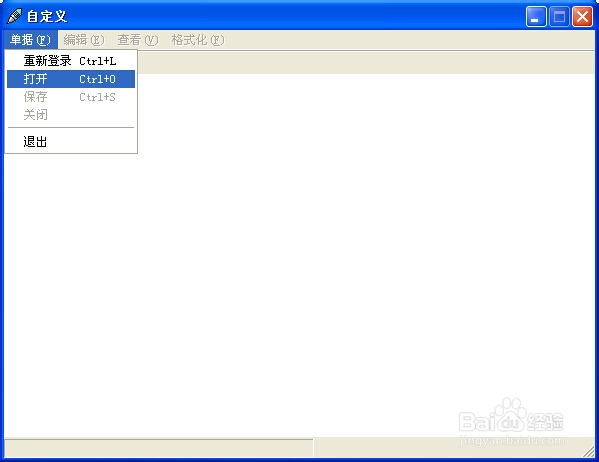
5、点击 打开 后,弹出对话框如图,选择其它出库单,点击 确定 。以其它出库单举例说明。
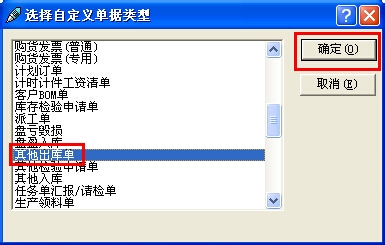
6、弹出对话框如图,点击菜单栏的 编辑 ,弹出下拉菜单,选择点击增加单据头字段后,我们要藜局腑载添加的表头字段出来了 自 定 义 项4 8 就是,看到了吧。点一下后面的横线,出来五个蓝色的方块点。

7、鼠标放在五个小方点区域上面右击,弹出一下拉菜单如图,选择点击属性 。

8、弹出对话框如图,输入自己想要的名称比如单价,移动它放在合适的位置,点击关闭。
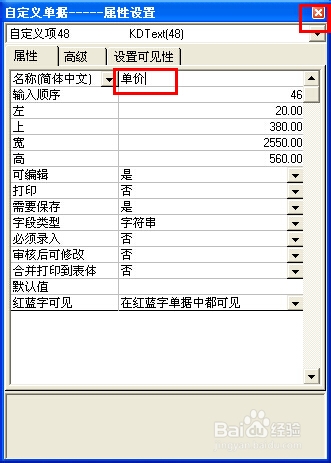
9、弹出对话框如图,点击 是 ,这样表头的字段添加好了。